Terkadang ketika kita menginstal sebuah program dan kemudian dirasa tidak diperlukan lagi, daripada hanya memenuhi ruang HD, maka diputuskan untuk membuangnya saja, tetapi permasalahan timbul karena ternyata program tersebut tidak ada dalam Daftar Add / Remove Programs. Untuk masalah ini memang telah tersedia software seperti “Youruninstaler!” yang mampu membersihkan hingga ke registry.. Namun sekedar untuk menambah pengetahuan, sebenarnya ada trik sederhana untuk melakukan uninstal program seperti pada kasus diatas.
Secara singkat saja, sebenarnya yang terjadi saat Anda menginstal sebuah program di komputer Anda maka Windows XP secara otomatis menambahkan beberapa entri dalam registry seperti nama, Ikon, pembuat, dll. Untuk trik sederhana ini yang terpenting dalam proses uninstall yaitu entri registry bernama ‘UninstallString‘.
Baik kita mulai..
Anda tidak perlu mengedit registry melainkan hanya akan memanfaatkan informasi dari registry, caranya :
- Untuk windows XP Klik Start-> Run, lalu ketik Regedit dan tekan enter. Untuk Windows 7 klik start menu lalu ketik Regedit
- Pada HKEY_LOCAL_MACHINE \ Software \ Microsoft \ Windows \ CurrentVersion \ Uninstall \
- Klik tanda ‘+‘ sehingga muncul nama nama program yang terinstal di komputer anda.
- Cari nama program yang ingin Anda uninstall dan klik di atasnya.
- Pada panel sebelah kanan akan terlihat entri bernama UninstallString –> double klik di atasnya.
- Sebuah pop up bernama Edit String akan muncul –> copy (Ctrl+C) Nilai string tersebut.
Sekarang proses Uninstal yang sesungguhnya, …
- Buka command prompt (Start–> Run–> ketik cmd –> enter) dan paste (Ctrl+V) string yang telah Anda copy.
- Tekan enter untuk menjalankan eksekusi… akan muncul jendela uninstal
- Ikuti langkah Uninstal wizard hingga selesai..
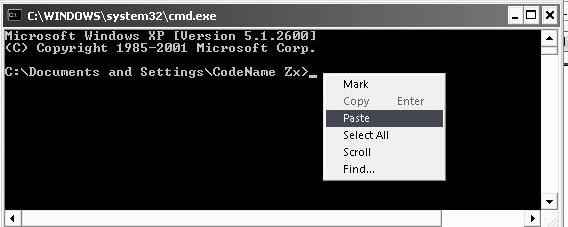
Catatan Nih :
kalau memang ingin mencoba hapus manual tapi takut windowsnya ga stabil, sebelum dihapus coba backup dulu registrynya sehingga nantinya bisa dikembalikan / restore lagi bila windows menjadi tidak stabil…
sekedar mengingatkan cara backup registry adalah :1. Pada start menu pilih Run ketik regedit
2. Pada kotak dialog registry editor, pilih file => export
3. Simpan file tersebut, misalnya : backupreg1 (secara default file ini berektensi reg) Klik tombol save (di tempat yg mudah diingat)
Cara Restore (mengembalikan) registry ke kondisi awal
Cara I.
Cari file backupreg1.reg, kemudian double klik file tsb, otomatis registry akan terupdate (restore)
atau
Cara II
Masuk ke regisrtry editor, pada menu bar, pilih File => Import — cari file backupreg1.reg
Sederhana saja bukan: Cukup_disini\Selamat_mencoba\Semoga bermanfaat\
Salam, …Sumber : Zank Is Me

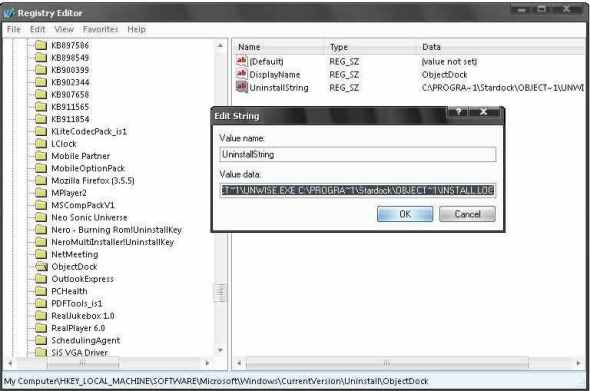
kalo win 7 gmn gan?
BalasHapus